O Zoho Projects é um software de gestão de projetos online que ajuda a administra com facilidade seus negócios. É uma solução fácil de usar para lidar com a alocação de pessoas e recursos no cumprimento dos objetivos.

Para gerir bem um projeto podemos quebrá-lo em menores partes, utilizando da estratégia dividir para conquistar, definir metas ou objetivo a serem alcançado, determinar prazos de início e término e os responsáveis por cada etapa, etc. Essa abordagem por vezes é conhecida como top-bottom.
Logo temos muitas etapas dentro da gestão de projetos e a ferramenta Zoho Projects torna tudo isso muito simples.
A primeira etapa dentro do Zoho Projects é criar um novo projeto, para isso siga os seguintes passos:
1) Entre no Projects, acessando https://projects.zoho.com, e entre no módulo Projetos.
2 )Clique em Novo Projeto.
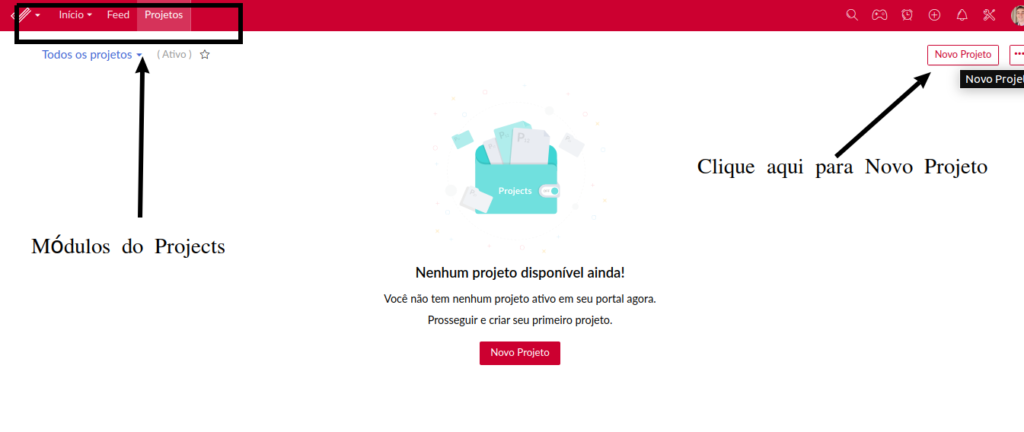
3) Preencha as informações básicas para um novo projeto.
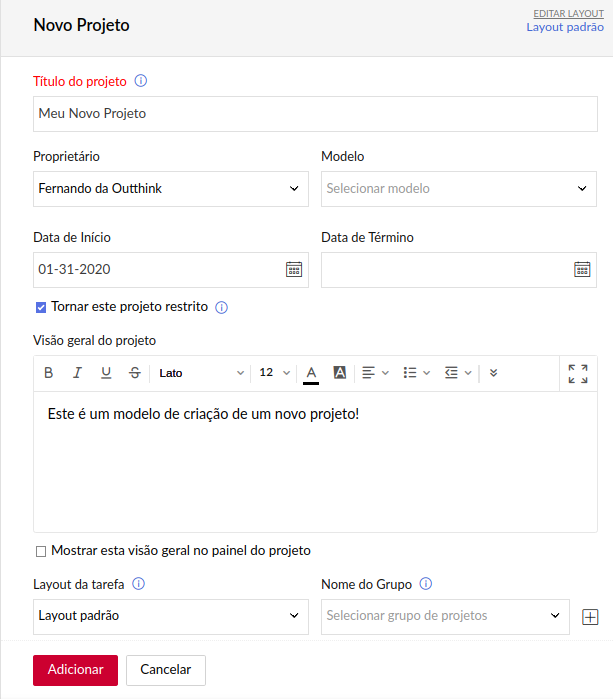
Título do projeto ===> Nome do projeto campo obrigatório.
Proprietário ===> Pessoa responsável por administrar o projeto
Modelo ===> Template de projeto, se existir.
Data de Início ===> Data referente ao começo do projeto.
Data de Término ===> Data referente ao fechamento do projeto.
Tornar este projeto restrito ===> Checkbox que torna o projeto restrito as datas de início e término, não sendo possível adicionar tarefas fora do prazo estipulado.
Visão geral do projeto ===> Descritivo do projeto.
Layout da tarefa ===> Layout criados, como default utiliza-se o padrão.
Nome do Grupo ===> grupo, de usuários internos, responsável pelas atividades do projeto.
Podemos ainda definir o acesso ao projeto. Projetos públicos permitem convidar usuários de fora da nossa organização, tais como clientes e parceiros, a participarem da gestão.
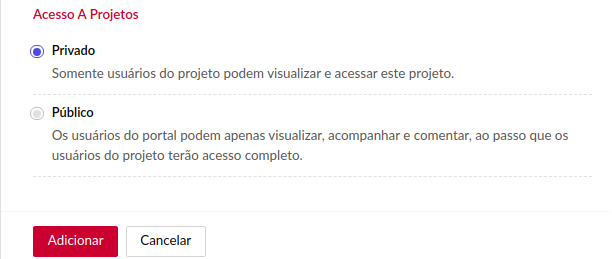
4) Depois fazer as definições básicas do novo projeto, aperte Adicionar. Pronto, temos um novo projeto.
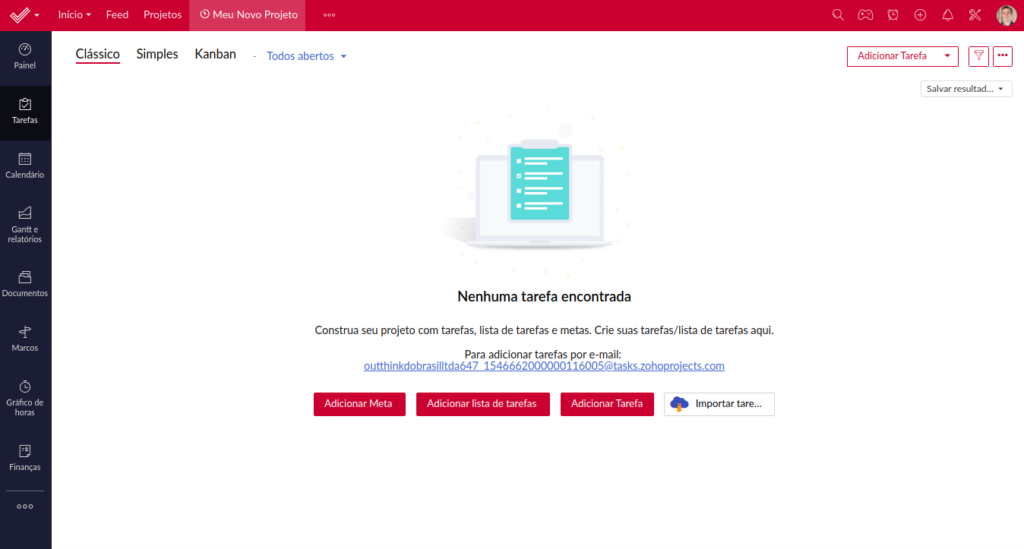
Todos os projetos criados ficam listados no módulo Projetos!